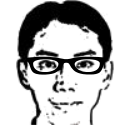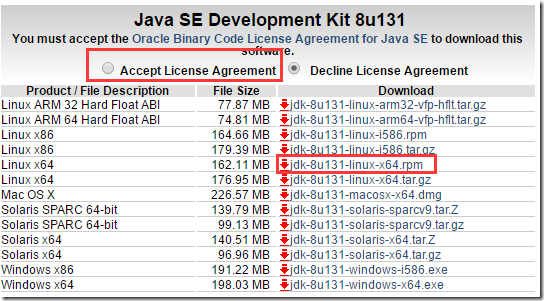本文简要介绍了在 centos 7 上安装 oracle jdk 8 的过程。具体分为下载,安装,验证及附加的添加 JAVA_HOME 环境变量等设置。
下载
首先要下载,oracle 的 jdk 不同于 openJdk,没法直接通过 yum 等手段安装。你也可以选择安装 openJDK,会比较简单些,也能兼容。下载页面:http://www.oracle.com/technetwork/java/javase/downloads/jdk8-downloads-2133151.html
在页面上,先选择“接受协议”,这样下载链接才会出来,再在相应链接上:右键--复制链接地址(注意,每次的地址可能有所不同)
以上选择了 64 位 rpm 包。如果是 32 位可以选择 i586 的。然后在 shell 中使用以下命令下载:
wget --header "Cookie: oraclelicense=accept-securebackup-cookie" http://download.oracle.com/otn-pub/java/jdk/8u131-b11/d54c1d3a095b4ff2b6607d096fa80163/jdk-8u131-linux-x64.rpm其中:--header "Cookie: oraclelicense=accept-securebackup-cookie" 选项类似于手动的“接受协议”。后面的则是在上一步骤中得到的下载地址。
注意:因为文件较大,下载可能需要较长的时间,请耐心等候。
安装
下载完成后,就可以安装了。使用 yum localinstall 命令:sudo yum localinstall jdk-8u131-linux-x64.rpm文件名请自行调整为实际下载到本地的真实文件名。如果安装过程中弹出询问,选择“y”表示 yes 同意,然后回车继续。
验证
安装完成后,缺省会在 /usr/java 位置上,可以使用 ls 命令查看:ls /usr/java还可以查看版本:
java –version如果输出了相应的版本信息,说明安装成功了。
设置 JAVA_HOME 环境变量
此步骤是可选的,较好的实践是把它设置上,因为有些应用可能会使用这一变量。编辑 .bash_profile 文件,增加两行 export 输出:
export JAVA_HOME=/usr/java/jdk1.8.0_131 export JRE_HOME=/usr/java/jdk1.8.0_131/jre修改 PATH 的值,在其后追加 $JAVA_HOME/bin(注意:多个选项间用冒号隔开):
PATH=$PATH:$HOME/bin:$JAVA_HOME/bin使用 source 命令使修改生效:
source .bash_profile使用 echo 输出以验证:
echo $JRE_HOME echo $JAVA_HOME echo $PATH关于在 centos 7 上安装 oracle jdk 8 的介绍就到这里,以上步骤主要参考自:https://www.mkyong.com/java/how-to-install-oracle-jdk-8-on-centos/ 这篇文章,文中最后还介绍了安装多个 jdk 的情况,以及如何用 alternatives 来设置一个缺省的 jdk 及如何在它们间切换。有需要的同学可以参考,此处从略。